Egy avatárt kötünk e-mailben a Gravatar szolgáltatás segítségével
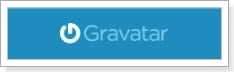
- 3462
- 510
- Orosz Ákos
Tartalom
- Regisztráltak a Gravatar Service -en
- Egy avatárt kötünk e-mailhez
Hello barátok! Ma észrevettem, hogy az összes megjegyzés közül, amelyek ezen az oldalon maradtak, csak néhány embernek van avatárja. És ezt nem hagyhatom így, most arról fogok írni, hogyan lehet egy avatárt egy e-mail címhez kötni, és a Gravatar szolgáltatást használjuk erre az esetre.
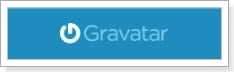
Most részletesebben elmagyarázom, mit fogunk csinálni, és miért szükséges. Nézd, valószínűleg többször is hagyott megjegyzéseket a különböző webhelyeken. Sok webhelyen ezt regisztráció nélkül meg lehet tenni, de be kell írnia a nevet és az e-mailt.
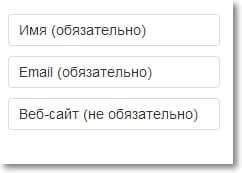
Valószínűleg azt is észrevetted, hogy sok webhelyen, és ezen, minden megjegyzés közelében van egy avatár (oldalán). És ha e-mailt ad be olyan kommentálás formájában, amelyhez az avatar nem van kötve, akkor a kép alapértelmezés szerint megjelenik. Ezen a webhelyen egy avatár nélküli megjegyzés így néz ki:
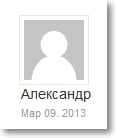
És a megjegyzések, amelyekhez az Avtarka csatolva van az e-mailhez, így néz ki:
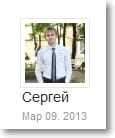
Avatarja megjelenik, bárhol is jelzi az e-mailt, ha a webhely támogat egy ilyen chipet.
Az avatár e-mailhez történő kötése nagyon egyszerű, kezdjük el.
Regisztráltak a Gravatar Service -en
Megyünk a http: // ru webhelyre.Kravatar.Com. nyomja meg a gombot Hozzon létre saját gravatárt.
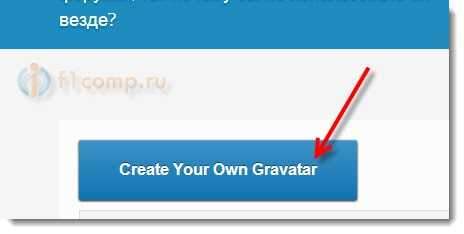
Jelöljön egy e-mailt, amelyhez avatárt, nevet és jelszót szeretne csatolni. nyomja meg a gombot Regisztrálj.
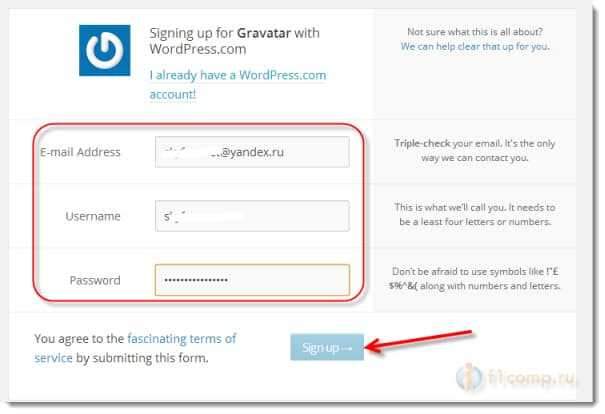
Ha minden felmerült, akkor egy üzenetet látunk, hogy levelet küldtek a regisztráció e-mail megerősítéséhez.

Nézzük meg, ellenőrizze a regisztrációkor jelzett levelet. Ha nincs bejövő, akkor ellenőrizze a spam mappát. A betűben kattintson a gombra Aktiválja a fiókot.
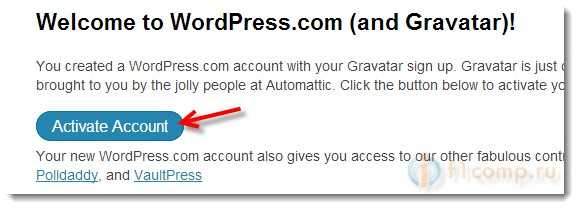
A megnyitó oldalon kattintson a gombra Jelentkezzen be a Gravatarba.
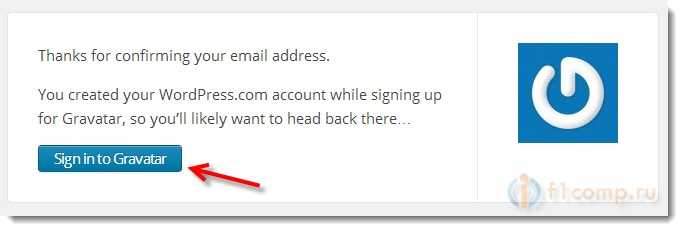
Kövesse a linket Nyelvek és válassza ki az oroszot a listában.
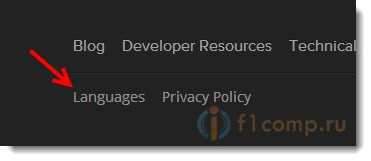
Egy avatárt kötünk e-mailhez
Az egeret a gravatar ikonra helyezzük, és kiválasztjuk Adja hozzá a képet.
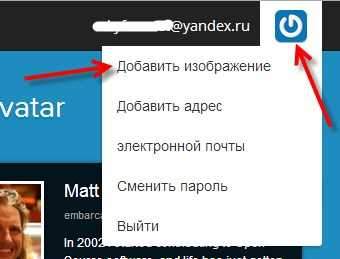
Válassza ki az egyik módját, amellyel hozzá akarunk adni egy avatárt. Például a "A számítógépem merevlemezéből" választottam.
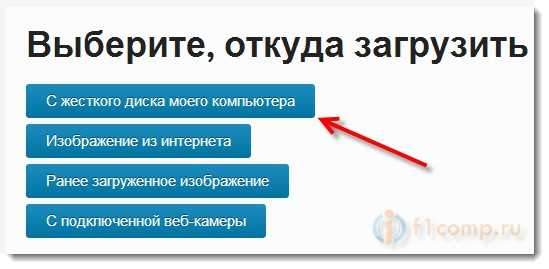
Válassza ki a fájlt, majd kattintson További.
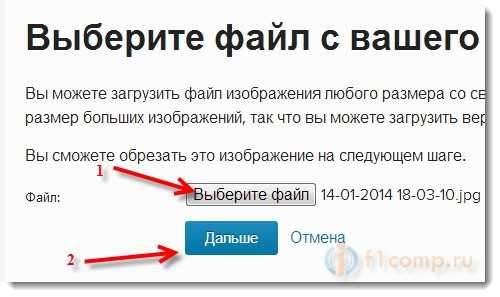
Az utolsó terhelés, a kép szerkeszthető. Kattintson a gombra Vágás és teljes, Hogy a következő lépéshez menjen.
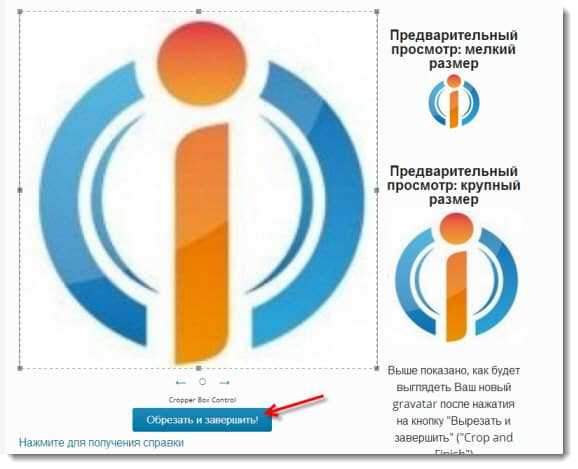
Ezután rendelnie kell a gravatar besorolását. Kattintson az egyik gombra, amely alkalmas a metszetre.

Ezeknek a tevékenységeknek a után átirányítja a Gravatars Management oldalra. Ha a kurzort a már rögzített képre helyezi, akkor lesz egy gomb, ha kattint, amelyre eltávolíthatja az avatárt.
Csatlakozhat más avatárokat is ehhez az e-mailhez, ha kattint az „Új kép hozzáadása” linkre. Vagy adjon hozzá új e-mail címeket az "Új cím hozzáadása" gombra kattintva.
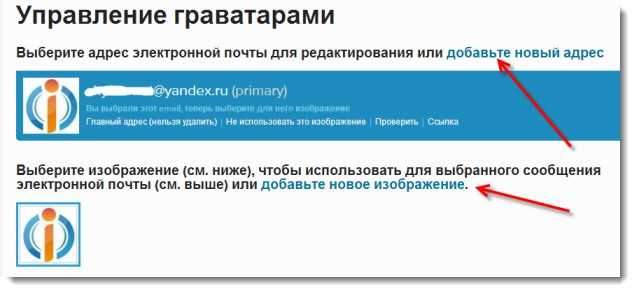
Ha már mindent megtett, akkor hagyhat egy megjegyzést az alábbiakban, és megnézheti, melyik avatar jelenik meg a kommentár közelében. Azt hiszem, sikerült. Legjobbakat kívánom!
- « IP -cím megszerzése ... és semmi más nem történik. Wi-Fi kapcsolatprobléma
- Laptopot használunk internet-hozzáférési pontként (Wi-Fi útválasztó). A Wi-Fi számítógépes-számítógép kapcsolat beállítása »

